Hoe u alarmen kunt maken en beheren op uw Apple Watch

Je kunt alarmen op je iPhone instellen via de klok-app om door te bellen naar je Apple Watch. Maar u kunt ook stand-alone alarmen instellen op uw horloge. Hier is hoe.
Je kunt alarmen instellen op je iPhone-ringdoor naar uw Apple Watch. Maar in tegenstelling tot het handmatig bijwerken van uw Apple Watch, hoeven uw iPhone en horloge voor alarmen niet te worden verbonden. De alarmen die rechtstreeks op je horloge zijn ingesteld, zijn anders dan wanneer je de klok-app op je iPhone gebruikt. Als je bijvoorbeeld een alarm maakt op je Apple Watch, wordt deze niet weergegeven in de klok-app en gaat hij over op je iPhone en vice versa.
Maak en beheer alarmen op Apple Watch
Als je een alarm wilt maken, open je je lijst met apps en tik je op de app "Alarmen" om deze te starten. En tik vervolgens op "Alarm toevoegen" in de lijst.
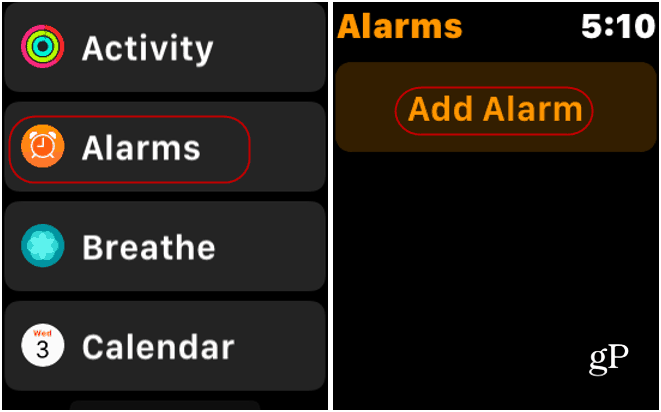
Tik nu op de uren of minuten om het alarm in te stellenen draai de Digital Crown van het horloge om de minuten naar boven of beneden aan te passen. Zorg ervoor dat je ook op AM of PM tikt voor de tijd die je wilt. Als je klaar bent, tik je op de knop "Instellen" (of Annuleren als je opnieuw wilt beginnen). Zodra uw alarm is ingesteld, wordt u teruggebracht naar het scherm met de alarm (en) die u hebt ingesteld en klaar om te gaan.
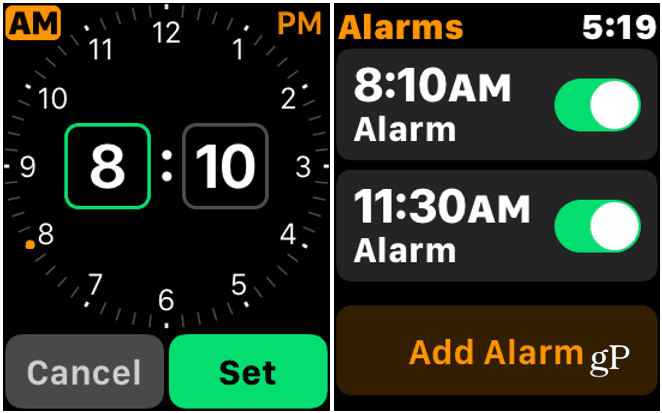
Als u een alarm moet bewerken of verwijderen,start de app Alarmen op je telefoon en tik op het alarm dat je moet wijzigen. Dat zal een lijst met beheeropties oproepen. Tik op "Tijd wijzigen" die bovenaan de lijst staat. Daar kunt u de uren of minuten wijzigen in wat u nodig heeft en vervolgens op de knop "Instellen" tikken.
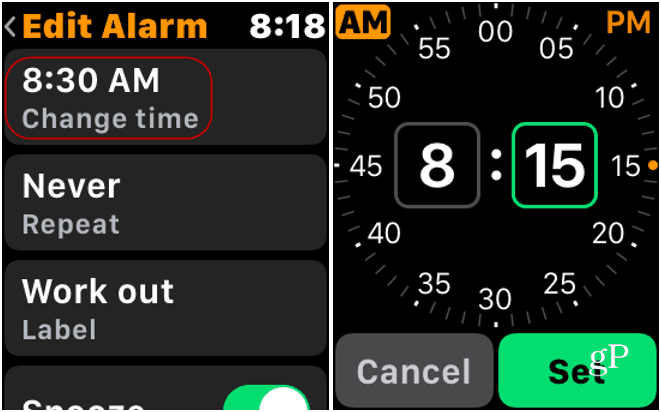
Als er een alarm afgaat, trilt je horloge enje voelt het om je pols en het speelt een hoorbare toon. Je kunt het dan stoppen of snoozen en het gaat terug naar de wijzerplaat of welke app je ook gebruikt.
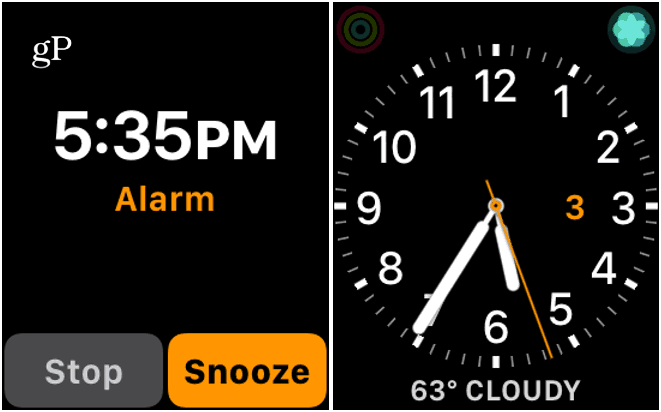
Andere Apple Watch-alarminstellingen
In dezelfde bewerkingslijst zijn er nog andere alarmenopties. U kunt alarmen instellen om de alarmlabels te herhalen, te sluimeren en te wijzigen. Om de naam van je alarm in te stellen, tik je op "Alarmlabel" en zeg je hoe je het wilt noemen. Dit lijkt misschien een kleine functie, maar stel je voor dat je het uittypt op een super-minitoetsenbord op het horloge.
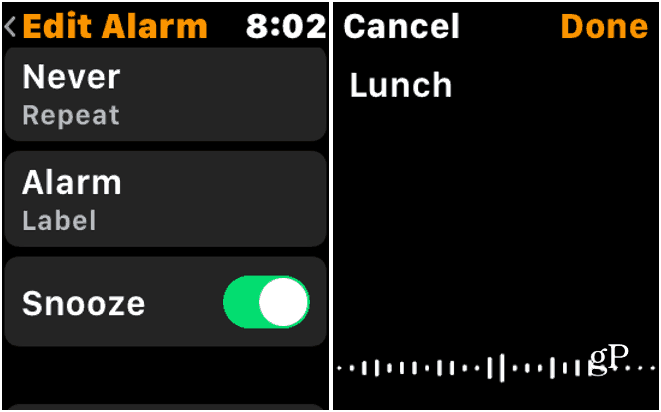
Als je geen alarm meer nodig hebt, scroll dan een beetje naar benedenverder in de lijst Alarm bewerken en tik op de knop Verwijderen. Dat is het. U wordt teruggebracht naar de lijst met alarmen en deze zal niet langer verschijnen. Ook kunt u, net als uw iPhone, alarmen in- of uitschakelen vanuit de lijst.
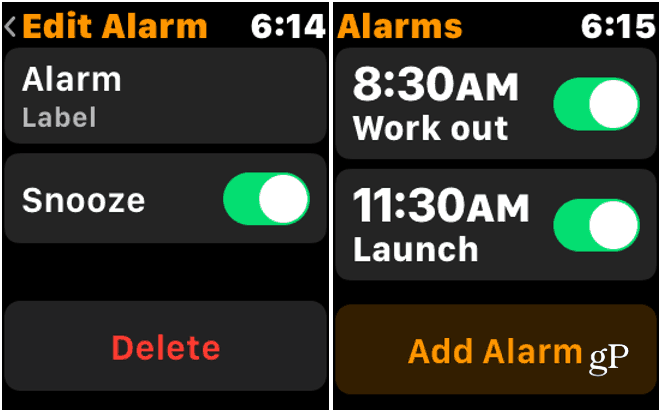
Uw iPhone en horloge laten samenwerken viade Clock-app is een handige functie. Maar het gebruik van alarmen rechtstreeks op uw Apple Watch is handig als uw handset niet in de buurt is. En het maken en beheren van de alarmen op uw horloge is een fluitje van een cent.










laat een reactie achter